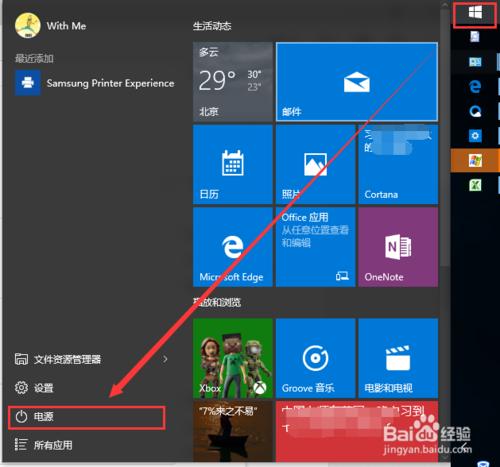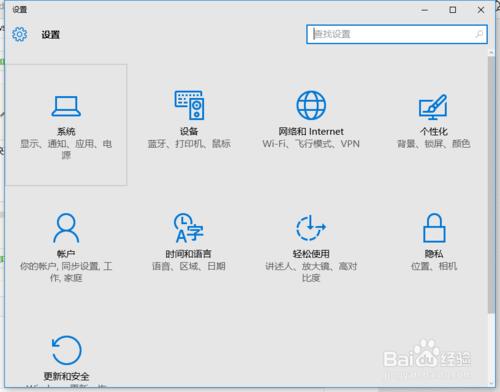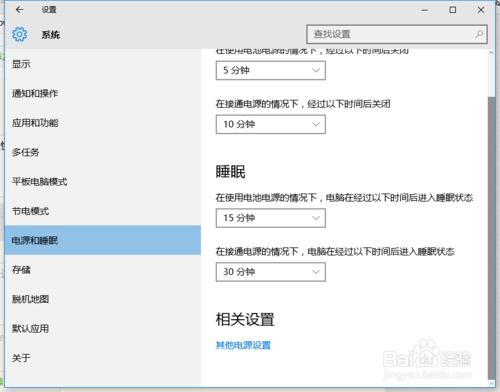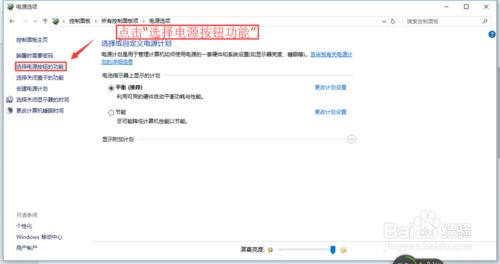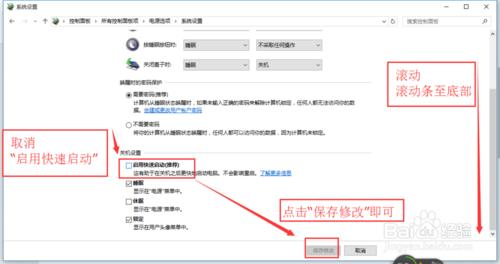Windows10默認開啟“啟用快速啟用”,這樣大大加快的Windows10的開機關機速度,效果特別明顯。開機/關機僅僅需要幾秒鐘,用起來特別舒服。可能現在對某些應用有衝突,造成開啟後,會出現某些異常,比如進入登錄賬戶後黑屏的情況。為此關閉,採用常規開機關機,讓我們共通度過這個Windows的過渡期。
工具/原料
Windows10
方法/步驟
點擊“開始”→“設置”
點擊“系統”
點擊“電源和睡眠”→“其他電源設置”
點擊“選擇電源按鈕的功能”
點擊“更改當前不可用的設置”
將滾動條滾動至底部→取消“啟用快速啟動”即可關閉Windows10的快速開機/關機。,反之亦可。
完成
注意事項
希望對你有所幫助